2006年04月09日
■携帯電話用管理画面について

こちらのページ上部に携帯用の
「新規登録」
「ログイン」
があります。
つまり携帯で新規登録からブログの作成、記事投稿までできるようになりました。
そのほかにも足跡機能も実装されており、携帯からでもだれがブログに訪れているかわかります。
つまり携帯でブログの様々な機能を使えるようになっておりますので、
是非ご活用ください。
以下各ぺージの説明になります。

【 新規登録画面 】
トップから新規登録をおすとこちらの画面が現れます。
こちらでID、パスワード、ニックネーム、メールアドレスを入力する事でIDを取得する事ができます。
その後、ブログの作成画面に入ります。

【 ログイン画面 】
すでにブログをお持ちの方はこちらでIDとパスワードを入れていただくとブログにログインする事ができます。
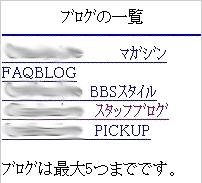
【 ブログの一覧画面 】
ログインしますとブログの一覧画面が表示されます。
こちらで記事投稿及び記事の作成をしたいブログを選択いたします。

【 記事選択画面 】
こちらではカテゴリーを指定して記事を投稿することができます。
編集する記事を選択する事ができます。

【 記事の編集画面 】
記事のタイトル、本文、追記、概要、カテゴリー、投稿日時、公開状況を編集する事ができます。
確認を押すと確認画面に入ります。
削除を押しますと記事を削除する事ができます。
※注意
携帯各社・機種によってテキストエリアに入力できる文字数に制限があります。
なのでパソコンで長文を書かれている方がこちらで編集しようといたしますと、すべての文字が入いりきらず、文章が切れてしまう可能性があります。
十分に確認をしてから保存してください。

【 記事の投稿画面 】
先ほどのカテゴリーを設定した後に公開、下書きを選んで投稿することができます。

【 記事の投稿確認 】
こちら変更された記事の内容を確認する画面です。
確認後、問題なければそのまま投稿いたします。

【 足あと一覧 】
ブログに訪問された方の足跡が表示されます。
こちらから訪問された方のブログへアクセスする事ができます。

【 コメント一覧 】
ブログに付けられたコメントが新しい順で表示されます。
以上が基本的な携帯の管理画面になります。
これまで以上に携帯からのご利用が便利になりました。
是非ご利用ください



